
මෙට්රික්ස් සමඟ වැඩ කිරීමේදී නිරන්තරයෙන් සිදු කෙරෙන එක් මෙහෙයුමක් නම්, ඉන් එකක් තවත් එකක් ගුණ කිරීම ය. එක්සෙල් යනු ප්රබල පැතුරුම්පත් ප්රොසෙසරයක් වන අතර එය නිර්මාණය කර ඇත්තේ මෙට්රික්ස් මත වැඩ කිරීම ඇතුළුව ය. එමනිසා, ඔවුන් අතරේ ගුණනය වීමට ඉඩ සලසන මෙවලම් ඔහු සතුව ඇත. මෙය විවිධ ආකාරවලින් කළ හැකි ආකාරය සොයා බලමු.
අනුකෘති ගුණ කිරීමේ ක්රියා පටිපාටිය
සෑම න්යාසයක්ම තමන් අතර ගුණ කළ නොහැකි බව එකවරම පැවසිය යුතුය, නමුත් යම් කොන්දේසියකට අනුරූප වන ඒවා පමණි: එක් අනුකෘතියක තීරු ගණන අනෙක් පේළි ගණනට සමාන විය යුතු අතර අනෙක් අතට. මීට අමතරව, මැට්රික් වල හිස් මූලද්රව්ය පැවතීම බැහැර කරනු ලැබේ. මෙම අවස්ථාවේ දී, අවශ්ය මෙහෙයුම ද අසාර්ථක වනු ඇත.
එක්සෙල් හි මෙට්රික්ස් ගුණ කිරීමට තවමත් බොහෝ ක්රම නොමැත; ඇත්තේ දෙකක් පමණි. ඒ දෙකම එක්සෙල් ගොඩනංවන ලද කාර්යයන් භාවිතා කිරීම හා සම්බන්ධ වේ. මෙම සෑම විකල්පයක්ම අපි විස්තරාත්මකව විශ්ලේෂණය කරන්නෙමු.
ක්රමය 1: MUMNOSE ක්රියාකාරිත්වය
පරිශීලකයින් අතර ඇති පහසුම හා වඩාත්ම ජනප්රිය විකල්පය වන්නේ ශ්රිතය භාවිතා කිරීමයි බහු. ක්රියාකරු බහු ගණිතමය ශ්රිත සමූහයකට යොමු වේ. ඔහුගේ ආසන්නතම කාර්යය වන්නේ අනුකෘති අරා දෙකක නිෂ්පාදිතය සොයා ගැනීමයි. සින්ටැක්ස් බහු මේ වගේ:
= බහු (අරාව 1; අරාව 2)
මේ අනුව, මෙම ක්රියාකරුට තර්ක දෙකක් ඇත, ඒවා ගුණ කළ හැකි න්යාස දෙකක පරාසයන් වෙත යොමු වේ.
දැන් අපි බලමු ශ්රිතය භාවිතා කරන ආකාරය බහු ස්ථිර උදාහරණයක් මත. න්යාස දෙකක් ඇත, ඉන් එකක පේළි ගණන අනෙක් තීරු ගණනට අනුරූප වන අතර අනෙක් අතට. මෙම මූලද්රව්ය දෙක අපි ගුණ කළ යුතුය.

- ගුණ කිරීමේ ප්රති result ලය පෙන්වන ඉහළ පරාසය එහි ඉහළ වම් කොටුවෙන් ආරම්භ කරන්න. මෙම පරාසයේ විශාලත්වය පළමු අනුකෘතියේ පේළි ගණනට හා දෙවන තීරු ගණනට අනුරූප විය යුතුය. අයිකනය මත ක්ලික් කරන්න "කාර්යය ඇතුළු කරන්න".
- සක්රිය කර ඇත විශේෂාංග විශාරද. අපි බ්ලොක් එකට යනවා "ගණිතමය"නම මත ක්ලික් කරන්න මුම්නොෂ් බොත්තම මත ක්ලික් කරන්න "හරි" කවුළුවේ පතුලේ.
- අවශ්ය ශ්රිතයේ තර්ක කවුළුව දියත් කෙරේ. අනුකෘති අරා වල ලිපින ඇතුළත් කිරීම සඳහා මෙම කවුළුව තුළ ක්ෂේත්ර දෙකක් තිබේ. කර්සරය ක්ෂේත්රයට දමන්න "අරාව 1"සහ වම් මූසික බොත්තම අල්ලාගෙන, පත්රයේ පළමු අනුකෘතියේ මුළු ප්රදේශයම තෝරන්න. ඉන්පසු එහි ඛණ්ඩාංක ක්ෂේත්රය තුළ දර්ශනය වේ. කර්සරය ක්ෂේත්රයට දමන්න අරාව 2 ඒ හා සමානව දෙවන අනුකෘතියේ පරාසය තෝරන්න.
තර්ක දෙකම ඇතුළත් කළ පසු, බොත්තම එබීමට ඉක්මන් නොවන්න "හරි", අපි අරාව ශ්රිතයක් සමඟ කටයුතු කරන බැවින්, නිවැරදි ප්රති result ලය ලබා ගැනීම සඳහා, ක්රියාකරු සමඟ මෙහෙයුම සම්පූර්ණ කිරීමේ සාමාන්ය විකල්පය ක්රියා නොකරනු ඇත. මෙම ක්රියාකරු ප්රති cell ලය එක් කොටුවක ප්රදර්ශනය කිරීමට අදහස් නොකෙරේ, මන්ද එය එය මුළු පරාසයකම පත්රයේ පෙන්වයි. එබැවින්, බොත්තමක් එබීම වෙනුවට "හරි" බොත්තම් සංයෝජනය ඔබන්න Ctrl + Shift + Enter.
- ඔබට පෙනෙන පරිදි, මෙයින් පසුව, කලින් තෝරාගත් පරාසය දත්ත වලින් පිරී තිබුණි. මෙය අනුකෘති අරා ගුණ කිරීමේ ප්රති result ලයකි. ඔබ සූත්ර රේඛාව දෙස බැලුවහොත්, මෙම පරාසය තුළ ඇති ඕනෑම මූලද්රව්යයක් තෝරා ගැනීමෙන් පසුව, සූත්රයම වක්ර වරහන් වලින් ඔතා ඇති බව අපට පෙනෙනු ඇත. මෙය අරාව ශ්රිතයේ ලකුණක් වන අතර එය යතුරුපුවරු කෙටිමං එබීමෙන් පසුව එකතු වේ Ctrl + Shift + Enter ප්රති result ලය පත්රයට ප්රතිදානය කිරීමට පෙර.




පාඩම: EXMULZE ශ්රිතය
ක්රමය 2: සංයුක්ත සූත්රය භාවිතා කරන්න
ඊට අමතරව, අනුකෘති දෙකක් ගුණ කිරීමට තවත් ක්රමයක් තිබේ. එය පෙර පැවති තත්වයට වඩා සංකීර්ණ වන අතර විකල්පයක් ලෙස සඳහන් කිරීම ද සුදුසු ය. මෙම ක්රමයට සංයුක්ත අරා සූත්රයක් භාවිතා කිරීම ඇතුළත් වන අතර එය ශ්රිතයකින් සමන්විත වේ SUMPRODUCT සහ ක්රියාකරුට තර්කයක් ලෙස කූඩු කර ඇත ප්රවාහනය.
- මෙවර අපි පත්රය මත තෝරා ගන්නේ හිස් සෛල සමූහයේ ඉහළ වම් මූලද්රව්යය පමණි, එය ප්රති result ලය පෙන්වීමට භාවිතා කිරීමට අපි අපේක්ෂා කරමු. අයිකනය මත ක්ලික් කරන්න "කාර්යය ඇතුළු කරන්න".
- විශේෂාංග විශාරද ආරම්භ වේ. අපි ක්රියාකරුවන්ගේ කොටස වෙත ගමන් කරමු "ගණිතමය"නමුත් මේ වතාවේ නම තෝරන්න SUMPRODUCT. බොත්තම මත ක්ලික් කරන්න "හරි".
- ඉහත ශ්රිතයේ තර්ක කවුළුව විවෘත වේ. මෙම ක්රියාකරු විවිධ අරා ඔවුන් අතර ගුණ කිරීම සඳහා නිර්මාණය කර ඇත. එහි වාක්ය ඛණ්ඩය පහත පරිදි වේ:
= SUMPRODUCT (array1; array2; ...)කණ්ඩායමක තර්ක ලෙස අරාව ගුණ කළ යුතු නිශ්චිත පරාසයට යොමු කිරීම සිදු කෙරේ. සමස්තයක් වශයෙන්, එවැනි තර්ක දෙකක් හෝ 255 ක් භාවිතා කළ හැකිය. නමුත් අපගේ නඩුවේදී, අප කටයුතු කරන්නේ න්යාස දෙකක් සමඟ බැවින් අපට අවශ්ය වන්නේ තර්ක දෙකක් පමණි.
කර්සරය ක්ෂේත්රයට දමන්න "අරා 1". මෙහිදී අපට පළමු අනුකෘතියේ පළමු පේළියේ ලිපිනය ඇතුළත් කිරීමට අවශ්ය වනු ඇත. මෙය සිදු කිරීම සඳහා, වම් මූසික බොත්තම අල්ලාගෙන, ඔබ එය කර්සරය සමඟ පත්රයේ තෝරා ගත යුතුය. මෙම පරාසයේ ඛණ්ඩාංක විවාද කවුළුවේ අනුරූප ක්ෂේත්රය තුළ වහාම දර්ශනය වේ. මෙයින් පසු, ඔබ විසින් ඇති කරන ලද සම්බන්ධකයේ ඛණ්ඩාංක තීරු වලින් සවි කළ යුතුය, එනම්, මෙම ඛණ්ඩාංක නිරපේක්ෂ කළ යුතුය. මෙය සිදු කිරීම සඳහා, ක්ෂේත්රයේ ලියා ඇති ප්රකාශනයේ අක්ෂර වලට පෙර, ඩොලර් ලකුණ සකසන්න ($) ඛණ්ඩාංක සංඛ්යා (රේඛා) වලින් දැක්වීමට පෙර මෙය සිදු නොකළ යුතුය. එසේම, ඔබට ඒ වෙනුවට ක්ෂේත්රයේ සම්පූර්ණ ප්රකාශනය තෝරාගෙන ක්රියාකාරී යතුර තුන් වරක් ඔබන්න එෆ් 4. මෙම අවස්ථාවේ දී, තීරුවල ඛණ්ඩාංක පමණක් නිරපේක්ෂ වනු ඇත.
- ඊට පසු, කර්සරය ක්ෂේත්රය තුළ සකසන්න අරාව 2. මෙම තර්කය සමඟ එය වඩාත් අපහසු වනු ඇත, මන්ද අනුකෘතියේ ගුණ කිරීමේ නියමයන්ට අනුව, දෙවන අනුකෘතිය "පෙරළීම" අවශ්ය වේ. මෙය සිදු කිරීම සඳහා, කැදැලි ශ්රිතය භාවිතා කරන්න ප්රවාහනය.
එය වෙත යාමට, සූත්ර රේඛාවේ වම්පස පිහිටා ඇති තියුණු කෝණයකින් පහළට යොමු කරන ලද ත්රිකෝණයක ස්වරූපයෙන් අයිකනය මත ක්ලික් කරන්න. මෑතකදී භාවිතා කළ සූත්ර ලැයිස්තුවක් විවෘත වේ. ඔබ එහි නම සොයා ගන්නේ නම් TRANSPඉන්පසු එය මත ක්ලික් කරන්න. ඔබ මෙම ක්රියාකරු දීර් time කාලයක් තිස්සේ භාවිතා කර ඇත්නම් හෝ කිසි විටෙකත් එය භාවිතා නොකළේ නම්, මෙම ලැයිස්තුවේ දක්වා ඇති නම ඔබට සොයාගත නොහැක. මෙම අවස්ථාවේදී, අයිතමය මත ක්ලික් කරන්න "වෙනත් විශේෂාංග ...".
- දැනටමත් අපට හුරුපුරුදු කවුළුවක් විවෘත වේ ක්රියාකාරී විශාරද. මෙවර අපි ගණයට යමු යොමුව සහ අරා නම තෝරන්න TRANSP. බොත්තම මත ක්ලික් කරන්න "හරි".
- ශ්රිත තර්ක කවුළුව දියත් කර ඇත. ප්රවාහනය. මෙම ක්රියාකරු වගු මාරු කිරීම සඳහා අදහස් කෙරේ. එනම්, සරලව කිවහොත්, එය තීරු සහ පේළි මාරු කරයි. ක්රියාකරුගේ දෙවන තර්කය සඳහා අප කළ යුත්තේ මෙයයි SUMPRODUCT. ක්රියාකාරී සින්ටැක්ස් ප්රවාහනය අතිශයින්ම සරලයි:
= ට්රාන්ස්පෝස් (අරාව)එනම්, මෙම ක්රියාකරුට ඇති එකම තර්කය වන්නේ “පෙරළිය යුතු” අරාව පිළිබඳ සඳහනකි. ඒ වෙනුවට, අපගේ නඩුවේදී, මුළු අරාවම නොව, එහි පළමු තීරුව පමණි.
එබැවින්, කර්සරය ක්ෂේත්රයේ සකසන්න අරාව වම් මූසික බොත්තම එබීමෙන් පත්රයේ දෙවන අනුකෘතියේ පළමු තීරුව තෝරන්න. ලිපිනය ක්ෂේත්රය තුළ දර්ශනය වේ. පෙර අවස්ථාවෙහිදී මෙන්, මෙහිදීද ඔබ යම් ඛණ්ඩාංක නිරපේක්ෂ කළ යුතුය, නමුත් මෙවර තීරු වල ඛණ්ඩාංක නොව පේළි වල ලිපින. එම නිසා, අපි ක්ෂේත්ර ලකුණෙහි ඇති සබැඳියේ අංක ඉදිරිපිට ඩොලර් ලකුණ තබමු. ඔබට සම්පූර්ණ ප්රකාශනය තෝරා බොත්තම මත දෙවරක් ක්ලික් කළ හැකිය එෆ් 4. අවශ්ය මූලද්රව්යවල නිරපේක්ෂ ගුණාංග ඇති පසු, බොත්තම මත ක්ලික් නොකරන්න "හරි", මෙන්ම පෙර ක්රමයේදීද යතුරු එබීම යොදන්න Ctrl + Shift + Enter.
- නමුත් මේ වතාවේ, අරාව අපෙන් පිරී නොතිබුණි, නමුත් එක් කොටුවක් පමණක්, අප කලින් ඇමතුමේදී වෙන් කළ ක්රියාකාරී විශාරද.
- පළමු ක්රමයට සමාන ප්රමාණයේ අරා දත්ත වලින් පුරවා ගත යුතුය. මෙය සිදු කිරීම සඳහා, කොටුවෙන් ලබාගත් සූත්රය සමාන පරාසයකට පිටපත් කරන්න, එය පළමු අනුකෘතියේ පේළි ගණනට සහ දෙවන තීරු ගණනට සමාන වේ. අපගේ විශේෂ අවස්ථාවෙහිදී, අපට පේළි තුනක් සහ තීරු තුනක් ලැබේ.
පිටපත් කිරීම සඳහා, අපි පිරවුම් සලකුණ භාවිතා කරමු. සූත්රය පිහිටා ඇති කොටුවේ පහළ දකුණු කෙළවරට කර්සරය ගෙනයන්න. කර්සරය කළු කුරුසයක් බවට පරිවර්තනය වේ. පිරවුම් සලකුණ මෙයයි. වම් මූසික බොත්තම අල්ලාගෙන කර්සරය ඉහත මුළු පරාසය පුරා ඇදගෙන යන්න. සූත්රය සහිත ආරම්භක සෛලය මෙම අරාවේ ඉහළ වම් අංගය බවට පත්විය යුතුය.
- ඔබට පෙනෙන පරිදි, තෝරාගත් පරාසය දත්ත වලින් පිරී ඇත. ක්රියාකරුගේ භාවිතය තුළින් අප ලබාගත් ප්රති result ලය සමඟ ඒවා සංසන්දනය කළහොත් බහු, එවිට අගයන් සම්පූර්ණයෙන්ම සමාන බව අපට පෙනේ. මෙයින් අදහස් කරන්නේ න්යාස දෙකෙහි ගුණ කිරීම සත්ය බවයි.





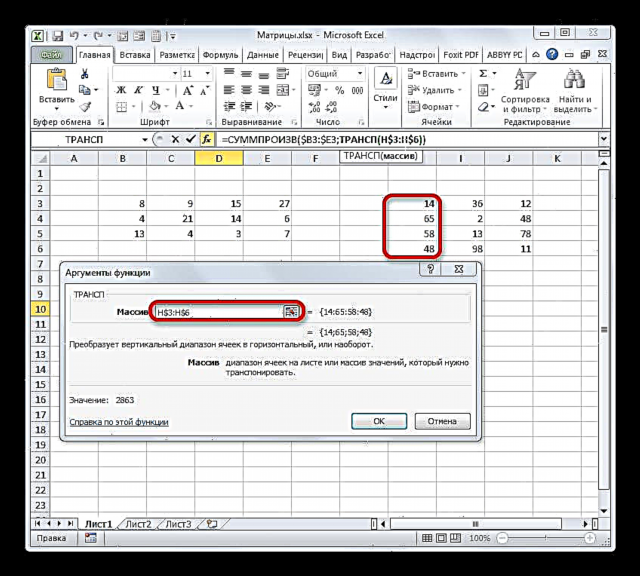



පාඩම: එක්සෙල් හි අරා සමඟ වැඩ කිරීම
ඔබට පෙනෙන පරිදි, සමාන ප්රති result ලයක් ලබාගෙන තිබියදීත්, ශ්රිතය භාවිතා කර න්යාස ගුණනය කරන්න බහු එකම අරමුණු සඳහා ක්රියාකරුවන්ගේ සංයුක්ත සූත්රය භාවිතා කිරීමට වඩා සරල ය SUMPRODUCT සහ ප්රවාහනය. මයික්රොසොෆ්ට් එක්සෙල් හි න්යාස ගුණ කිරීමේ සියලු හැකියාවන් ගවේෂණය කිරීමේදී මෙම විකල්ප විකල්පය නොසලකා හැරිය නොහැකිය.











